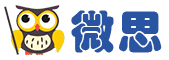问题描述:
谁有MENTAL RAY的教程,最好中文版的
3D MAX中的
3D MAX中的
问题解答:
我来补答
Mental ray是一个专业的3D渲染引擎,它可以生成令人难以置信的高质量真实感图象.现在你可以在3D Studio的高性能网络渲染中直接控制Mental ray .它在电影领域得到了广泛的应用和认可,被认为是市场上最高级的三维渲染解决方案之一.原来它一直是Softimage标榜自己身价的重要筹码,现在已经被好心的软件商移植到了3 D Studio MAX上,其无缝的集成使3D Studio MAX的用户只需进行简单的学习就可以使用.也就是说现在在Max中你也能得到和在Softimage中一样的高质量的渲染质感.
我们先来看一看Mental Ray的主要概念和功能:
1. 接近现实的快速反射效果Reflection(支持Ray Tracing贴图);
2. 接近现实的快速折射效果Refraction(支持Ray Tracing贴图);
3. 运动模糊(Motion Blur),特别是能够生成阴影的运动模糊;
4. 能渲染出原来只有在Video Post里才能实现的景深效果(Depth of Field );
5. 智能光全局照明Global Illumination,光线扩散(radiosity)使物体自身表面的色彩扩展到其他物体表面;
6. 优秀的折射和反射聚光(Caustics)效果;
7. 完美的双CPU支持
在进行Mental Ray的学习之前,我们有必要了解一下Mental Ray中一些术语的概念.
1.Ray-traced Reflection and Refraction(光线追踪方式的反射和折射):反射和折射的概念我想不必再用过多的词语来解释,只是里面有一个追踪深度(Trace depth)的概念,是用来限制光线反射和折射次数的因素.
2.Motion blur(运动模糊):在真实照相机拍摄动画时会产生因为运动而产生模糊的效果.
3.Depth of field(景深):照相机聚焦于一点或一个平面,越远离这一点的场景越模糊.
4.Caustics(聚光):光线被物体反射回来或者穿过(透明)物体折射出来,投射到另外的物体上的效果.有反射聚光和折射聚光.
5.Global illumination(全局照明):由于光线的扩散小规模使物体自身表面的色彩扩展到其他物体表面.
6.Area Lights(区域灯光):区域灯光最大的特点是它所产生的阴影在光源附近的地方比较清晰,而随着距离的增大阴影逐渐柔和模糊.
使用mental ray时的注意事项:
由于Mental Ray和3dmax不是100%无缝结合的,有一些Max中的设置,特别是材质部分有许多东西对于Mental Ray是无效的,这些部分的内容是使用Mental ray时必须牢记在心的:
1. 在Shader(着色方式)方面,mental ray不支持Strauss shader方式,但支持除此而外的所有类型,即Anisotropic、Blinn、Metal、Multi-Layer、Oren-Nayar-Blinn和Phong类型
2. 在材质类型(Materials)方面比较有讲究:
1)Blend材质类型中,Mental Ray只渲染material 1,因此不会产生材质的混合效果.
2)Matte/shadow材质类型中,不能使用Raytrace贴图,但可以使用Flat mirror或Reflect/refract贴图.
3)Morpher,Shellac材质类型不被支持.
4)Raytrace材质类型不被支持,只能在reflection或refraction贴图通道中使用raytrace贴图.
3 .在贴图方面也有一些注意点:
1)Adobe Photoshop/Premere Plug-in Filter贴图不被支持.
2)Bitmap中不支持jpg格式,这点是千万要记住的!
3)Brick贴图方式可以支持,但是效果不很理想.
4)Flat mirror贴图方式在第一帧时不显示效果.除此之外都能发挥作用)
5)Gradient Ramp/paint贴图方式不被支持.
6)Raytrace贴图方式本身的参数无效.不过可以在Mental ray Rendering选项中调节.
Thin wall Refraction贴图方式不被支持.
(一)描绘深度和样本——智能光基础
◎ mental ray: Rendering Algorithms rollout(渲染运算法则)中,max. Trace Depth设定了反射(refraction)、折射(reflection)的次数和他们的限定总和(sum).
如果反射次数不接近自然规律,则效果可能不会理想.如,教程中杯子的反射共有大约6层,如果数值小于6,则效果将不理想.
因此,必须为反射设置合理的数值,当然过大的话会无谓地延长渲染时间.
另外,当折射或反射的数值超过总和(sum),效果将不会与设为总和时有什么区别.
◎ mental ray的光线追踪(Raytrace)作用于max的raytrace类型贴图,不对应raytrace材质类型.max的raytrace的设置不影响mental ray的Raytrace效果,mental ray的Raytrace由自己的部件控制,相关参数在渲染对话框的mental ray: Rendering Algorithms rollout(智能光:渲染算法卷轴)里.
◎ 在物体属性(object Properties)中的mental ray一栏里,取消 Primary Visibility (主要可见度)将会使渲染的图象里物体本体消失,取消Secondary Visibility (第二可见度)将会使渲染的图象里物体的反射影像消失.注意阴影shadow的设置.
◎ 渲染设置对话框中样本(samples)的最小值minimum最大值maximum时,数值越大图像质量越高,所需渲染时间越长.一般常用预览设置m in=-1,max=0,常用于最后渲染的参数min=1,max=2.
不要将min和max值设为同样的数值.
◎ 渲染设置对话框 -> mental ray: sampling quality -> options: view samples为观察参数设置效果的辅助设置.可以用它来观察不同参数的效果.生成的图像里,白点为max值的体现,黑色区域为min值的体现.白色越密,图像质量越高.当m in=max时,观察图像总呈现为白色.
PS: ABOUT SAMPLES 关于样本
◎ samples filter(样本过滤器)-----filter(过滤器)的作用是将设定范围内的渲染结果按照一定的方式归纳到单位像素中去.此处filter种类有B ox, Gauss, Triangle, Mitchell, Lanczos.box filter是缺省的过滤器,它按平均的方式计算;其它的过滤器按一定曲线规律计算,其中mitchell filter是最精确的过滤器.
width(宽度)和height(高度)的数值是用来指定filter的范围大小.范围越大,画质将越高,也越耗时间.
◎ lock samples-------在渲染动画时,mental ray插入随机变化到各帧的sampling样本设置中.lock samples使数值稳定,有利于生成的动画效果.
◎ Contrast: Spatial(对比:空间)的RGB值:如果同一画面中相邻的样本之间的差异超过 Spatial 的RGB值,mental ray 渲染器将提升样本至指定的最大值(samples: maximum).因此 Spatial 值增大将减少渲染的负担,但会以损失一些图形质量为代价.缺省值:24,24,24.
◎ Contrast: Temporal(对比:时间)的RGB值主要针对动画.如果动画中相邻2帧的样本之间的差异超过 Temporal 的RGB值,mental ray 渲染器将提升样本至指定的最大值(samples: maximum).因此降低Temporal的RGB值将增大样本设置,由此提高运动模糊(motion blur)的画质,当然必须为此付出更多一些的渲染时间.
(当运动模糊出现粉粒现象,降低Temporal的RGB值【或者增大samples的最小值和最大值】可以改善这一状况.)
◎ contrast选项中的Spatial和Temporal有相同的规律,增大它们的RGB值都将缩短渲染时间,损失画质;减小它们的RGB值都将延长渲染时间,提高画质.不同的是,s patial是对比的同一画面中相邻的样本,Temporal是对比的同一动画中相邻2帧的样本.
◎ Jitter:启用它将在样本区域中导致变化.禁用它动画将会相对稳定,减少反锯齿优化.缺省为 disable (禁用).
二)折 射——玻璃器皿和酒水的折射
◎ mental ray的光线追踪(Raytrace)作用于max的raytrace类型贴图,不对应raytrace材质类型.因此用mental ray渲染光线追踪效果,一般是在max的材质编辑器(material editor)中材质的map设置里加上附给反射或折射(reflection / refraction)的raytrace型贴图.
◎ 注意材质编辑器里设置材质扩展参数(Extended Parameters rollout)的反射系数(Index of Refraction).教程中指出玻璃制品一般为1.5,水、酒精等液体一般为1.33.
◎ 注意玻璃杯子等透明物体的透明度参数--Opacity.
◎ 教程中玻璃杯子的模型由spline曲线加上修改器lathe建成,在lathe的模型输出方式中选用NURBS模式,杯子的外形将更加完美,最终所得图象效果更佳,当然会消耗相对多一些的时间.
(三)运动模糊——动画不可缺少的特征
◎ 要使用mental ray的运动模糊,必须打开渲染工具设置内mental ray: Camera Effects rollout(摄像机效果设置卷轴)的motion blur选项.
◎ mental ray的运动模糊效果与max本身的object Properties(物体属性)里motion blur的参数设置无关,但必须打开物体属性中motion blur的enabled(有效的)选项,才能有运动模糊效果.
◎ max缺省的渲染工具scanline renderer有image和object 2种类型,都不能做到shadow阴影的运动模糊;mental ray能够做到.
◎ 如果mental ray的模糊承粉粒状,那可能是因为sample数值过低(预览),增大为min=1,max=2,即可解决.
◎ scanline renderer的运动模糊参数duration是设置前后相邻的2帧间的快门时间,数值为1则为满值即完全打开,超过1则意味着更大的增幅.
◎ mental ray的运动模糊参数shutter快门时间,数值为1则为满值即完全打开,超过1则意味着更大的增幅.
◎ Note: Turning on Motion Blur for both cameras and shadows can cause shadows to shift position. To avoid this effect, turn on motion blur for cameras only.
同时打开cameras和shadows针对motion blur的选项会引起位置改变,避免这一情况的方法是只打开camera的选项.
mental ray精选教程2
(四)景深(聚焦)效果——出色的调焦摄影
◎ Depth of Field的设置存在于渲染对话框和每一个摄像机camera各自的属性修改卷轴里.注意打开所需的 depth of field 选项.
◎ 光圈越大,f-stop值越小,景深效果越强.光圈越小,f-stop值越大,景深效果越弱.
合理的f-stop值取决于场景的组成成份(大场景还是小角落)和你调焦的需要.
摄像机视图和透视视图的f-stop值都可设置参数动画.
◎ 要改变聚焦点,可移动摄像机的目标点来直接改变效果.对于自由型的摄像机free camera,可以通过改变属性修改卷轴中的TARGET选项来变化depth of field的效果.
◎ 渲染对话框里depth of field的参数仅对应于透视视图(Perspective viewport).摄像机视图的focus效果通过改变摄像机属性修改卷轴中的depth of field的参数一栏来达成.
◎ 透视视图的景深通过手动设置Focus Plane 的参数(渲染对话框里depth of field的参数之一)来调节,即指定距离.具体数值可参考相关摄像机的修改属性卷轴中target的参数进行调整.
透视视图的景深还可指定其起止范围,方法是在渲染对话框里depth of field卷轴内点下拉菜单选用In Focus Limits,然后设置右侧Focus Plane 的参数.
Focus Plane setting无法设置参数动画.
?◎ 通过动画摄像机来引导其它物体,可以将摄像机目标点 camera target 设为引导中心.但可能与你想要的景深范围不相同,因此可改变动画摄像机的方法.通过建立虚拟物体 dummy object 来替代摄像机目标点的位置,并指定摄像机的动画一个“目光指向(look at)控制器”,把虚拟物体制定为目标即可.
(五)反射聚光——创造极具气氛的水纹光波
◎ ◎ Caustics是光线从物体反射回来或者穿过(透明)物体折射出来,投射到另外的物体上的效果.比如,阳光照在泳池的水面上,周围墙面上反射着它微微发亮、不均匀抖动着的粼粼波光水纹(光斑)的样子.
◎ 应用mental ray的reflective caustics,必须至少有一个材质包含raytrace或flat mirror或reflect/refract贴图设在reflection型贴图位置.并指定反射物体以产生caustics.
◎ 打开object properties中的 generate caustics(产生聚光)选项.注意receive caustics(接收聚光)选项.根据需要设置场景中物体各自的相关选项.
在 mental ray 渲染对话框中打开Caustics选项.
在灯光属性的Indirect Illumination Params rollout(间接照明参数卷轴)中减少caustics组photons(光子)数可以观察到一个个单独的光子.
◎ photon map(光子贴图)是光子和反射的图案(pattern).它的作用是当光和反射的条件没有发生变化时,mental ray将重复使用它来代替在渲染动画或帧序列时总是为每一帧重新生成光的反射图案.这对缩短动画渲染时间具有极大的意义.
在 mental ray 渲染对话框中mental ray: Indirect Illumination rollout(智能光:间接照明卷轴) > Photon Tracing and Map (光子追踪和贴图) > Photon Map(光子贴图), 选择render代表为每一帧重新计算光子贴图;选择save将保存当前光子贴图;选择Load existing将为动画调用已有的光子贴图,忽略当前的其它相关参数变更,不在每一帧重新计算光子贴图.file是用以指定保存地址或调用的文件的地址.
◎ mental ray 渲染对话框 > mental ray: Indirect Illumination rollout > caustics: radius(半径), radius关闭时,光子缺省大小为场景大小的1/10.调整可获得不同的光斑(lighting pattern)效果.mental ray在重叠的光子间插入样本(samples)使之平滑并产生不均匀(自然随机)的图案,此处的samples是指具体的样本数目,数值越大,效果越接近自然状况.
radius过小不能相互重叠时,samples将起不到作用,因而此时改变samples值将不会有变化,也很难有好的效果.
box型的filter(过滤器)可能会在波光中产生杂点(噪值noisy),cone型的filter会改善这一点,平滑波光中的杂点.
(六)全局照明——创造完美的照明
◎ 概念:真实世界中,光能在物体表面之间传递,这正好减少了粗糙的阴影和增加了明亮感.专业的3d艺术家们往往苦于要打上成打甚至上百个光源来模拟真实世界中光能在场景中的传递.这当然非常可怕地增加了渲染时间和场景的费用,但是这往往是产生专业产品的唯一办法.r adiosity提供了用少量的光源来达成光能传递的效果,但是它需要特别的软件和算法,还包含了十分不合理的学习过程.mental ray的 global illumination提供了最佳的选择.
mental ray的 global illumination 能用少量的光源生成平滑的自然光效果,并只增加少量的渲染时间.
要点:渲染设置的全局参数,最终聚合参数;光源的间接照明参数.
◎ 注意材质编辑器.所有参与光能传递的物体都必须指定好材质,没有材质或建立物体时缺省的材质都无法加入光能传递的计算.
◎ 必须指定至少一个物体为global illumination的发生器(generator).这里的发生器指反射光子,用以产生间接照明效果的源物体.选择物体点右键,在物体属性(obj ect Properties)中打开generate global illumination(发生全局照明)选项,并视需要选择receive global illumination(接收全局照明,).
◎ energy(能量),在灯光属性的Indirect Illumination Params rollout(间接照明参数卷轴)中特指光能大小.
◎ Final Gather(最终聚集【可理解为“后期改良处理”】)使用额外的光线使得全局照明平滑连贯,消除原来的光斑现象.它的位置在渲染对话框的间接照明卷轴里.
◎ 渲染对话框 > mental ray:indirect illumination > global > radius(半径),此处半径是指光子(photon)的大小.光子缺省大小为场景大小的1/10,用户设定的半径必须满足光子之间相互重叠,如此全局照明的样本( sample)才会有效果.半径越大,重叠面越大,耗时越长,画质越好.
◎ 渲染对话框 > mental ray:indirect illumination > final gather > radius(半径),final gather的半径越大,覆盖面越大,耗时越长,画质越好.
◎ 调整全局照明来加速渲染:渲染对话框的间接照明卷轴里global的sample数和final gather的sample数,及灯光属性的indirect illumination Params rollout中global illumination的光子(photons)数,还有上述的几个radius(半径)尺寸.这些数字都能改变渲染花费的时间和最终效果.减小这些数值都能加快渲染,但是会损失画质,不过对用于预览和测试是十分有利的.相反,加大它们就能获得良好的画质作为最终成品,当然,你必须为此花费相应的时间.
(七)区域灯光——创造真实的阴影
◎ 概念:3DSMAX的灯光分为点光源和方向光源两种.点光源的光线发自一点并向外扩散;方向光源则投射出平行的光线.两者都能产生边缘清晰或者柔和而平均的阴影.但真实世界的情况是,阴影往往在光源附近的地方比较清晰,而随着距离的增大逐渐柔和模糊.
Mental ray能用名为“Area Lights”的灯光在场景中产生自然的柔和的阴影.3D Studio MAX可通过与mental ray关联的内建脚本语言(MAXScript)中实现这一性能.3D艺术家们可以通过在场景中添加area lights(区域灯光),或使用MAX脚本工具将场景中的普通灯光转换成区域灯光.
◎ 将场景中的普通灯光转换成区域灯光: 打开实用工具集卷轴(Utilities rollout),打开MAXScript,在下拉菜单中选择Convert to Area Lights(转换为区域灯光).转换选择的灯光(Convert Selected Lights)区域灯光后,可点确认删除原灯光.
直接创建区域光源: Create panel(创建面板) > Lights(灯光) > Object Type rollout(物体类型卷轴) > Area Spot(区域聚光灯)或 Area Omni(区域点光源).
◎ area light使用ray traced shadows(光线追踪类型的阴影).
◎ 观察区域灯光的大小有2种方法:其一,在修改面板 > 灯光属性 > 区域灯光卷轴,调整灯光尺寸时,视图显示黄色的框线表示区域灯光的形状和大小;其二,就是在渲染图形中显示,方法是打开Show Icon In Renderer选项,注意要在最终渲染时关闭(教程指出提示影像总为黑色,但在sanc的测试中一直是白色,希望能知道原因.不过好在这一点并不会有很大影响).
◎ 区域灯光的尺寸单位是UV,不同于3DSMAX的缺省单位.因而要使区域灯光与假设的发光体等大,只有通过目测来比较.
◎ 区域灯光的samples(样本)参数影响产生的阴影的精细程度,偏低的话会引起杂点甚至粗糙的斑痕,过高影响渲染时间,因此必须设置一个适中的数值.s amples的U 、V值可以高达1000,但大多数情况下,一般不用超过10就能达到目的.
◎ 三维化的区域灯光——Area Omni(区域点光源):它有圆柱型和球形两种.很便于指定给球形灯或日光灯管.要改变圆柱形区域的方向,可通过旋转灯光然后利用调整大小的过程来检查.
◎ mental ray提供了4种不同的区域灯光: 方形(rectangle), 圆形(disc), 球形(sphere), 圆柱形(cylinder).在场景中试验不同的灯光类型,然后加上全局照明.经过试验,你将能够用少量的灯光创建专业水准的真实场景.
我们先来看一看Mental Ray的主要概念和功能:
1. 接近现实的快速反射效果Reflection(支持Ray Tracing贴图);
2. 接近现实的快速折射效果Refraction(支持Ray Tracing贴图);
3. 运动模糊(Motion Blur),特别是能够生成阴影的运动模糊;
4. 能渲染出原来只有在Video Post里才能实现的景深效果(Depth of Field );
5. 智能光全局照明Global Illumination,光线扩散(radiosity)使物体自身表面的色彩扩展到其他物体表面;
6. 优秀的折射和反射聚光(Caustics)效果;
7. 完美的双CPU支持
在进行Mental Ray的学习之前,我们有必要了解一下Mental Ray中一些术语的概念.
1.Ray-traced Reflection and Refraction(光线追踪方式的反射和折射):反射和折射的概念我想不必再用过多的词语来解释,只是里面有一个追踪深度(Trace depth)的概念,是用来限制光线反射和折射次数的因素.
2.Motion blur(运动模糊):在真实照相机拍摄动画时会产生因为运动而产生模糊的效果.
3.Depth of field(景深):照相机聚焦于一点或一个平面,越远离这一点的场景越模糊.
4.Caustics(聚光):光线被物体反射回来或者穿过(透明)物体折射出来,投射到另外的物体上的效果.有反射聚光和折射聚光.
5.Global illumination(全局照明):由于光线的扩散小规模使物体自身表面的色彩扩展到其他物体表面.
6.Area Lights(区域灯光):区域灯光最大的特点是它所产生的阴影在光源附近的地方比较清晰,而随着距离的增大阴影逐渐柔和模糊.
使用mental ray时的注意事项:
由于Mental Ray和3dmax不是100%无缝结合的,有一些Max中的设置,特别是材质部分有许多东西对于Mental Ray是无效的,这些部分的内容是使用Mental ray时必须牢记在心的:
1. 在Shader(着色方式)方面,mental ray不支持Strauss shader方式,但支持除此而外的所有类型,即Anisotropic、Blinn、Metal、Multi-Layer、Oren-Nayar-Blinn和Phong类型
2. 在材质类型(Materials)方面比较有讲究:
1)Blend材质类型中,Mental Ray只渲染material 1,因此不会产生材质的混合效果.
2)Matte/shadow材质类型中,不能使用Raytrace贴图,但可以使用Flat mirror或Reflect/refract贴图.
3)Morpher,Shellac材质类型不被支持.
4)Raytrace材质类型不被支持,只能在reflection或refraction贴图通道中使用raytrace贴图.
3 .在贴图方面也有一些注意点:
1)Adobe Photoshop/Premere Plug-in Filter贴图不被支持.
2)Bitmap中不支持jpg格式,这点是千万要记住的!
3)Brick贴图方式可以支持,但是效果不很理想.
4)Flat mirror贴图方式在第一帧时不显示效果.除此之外都能发挥作用)
5)Gradient Ramp/paint贴图方式不被支持.
6)Raytrace贴图方式本身的参数无效.不过可以在Mental ray Rendering选项中调节.
Thin wall Refraction贴图方式不被支持.
(一)描绘深度和样本——智能光基础
◎ mental ray: Rendering Algorithms rollout(渲染运算法则)中,max. Trace Depth设定了反射(refraction)、折射(reflection)的次数和他们的限定总和(sum).
如果反射次数不接近自然规律,则效果可能不会理想.如,教程中杯子的反射共有大约6层,如果数值小于6,则效果将不理想.
因此,必须为反射设置合理的数值,当然过大的话会无谓地延长渲染时间.
另外,当折射或反射的数值超过总和(sum),效果将不会与设为总和时有什么区别.
◎ mental ray的光线追踪(Raytrace)作用于max的raytrace类型贴图,不对应raytrace材质类型.max的raytrace的设置不影响mental ray的Raytrace效果,mental ray的Raytrace由自己的部件控制,相关参数在渲染对话框的mental ray: Rendering Algorithms rollout(智能光:渲染算法卷轴)里.
◎ 在物体属性(object Properties)中的mental ray一栏里,取消 Primary Visibility (主要可见度)将会使渲染的图象里物体本体消失,取消Secondary Visibility (第二可见度)将会使渲染的图象里物体的反射影像消失.注意阴影shadow的设置.
◎ 渲染设置对话框中样本(samples)的最小值minimum最大值maximum时,数值越大图像质量越高,所需渲染时间越长.一般常用预览设置m in=-1,max=0,常用于最后渲染的参数min=1,max=2.
不要将min和max值设为同样的数值.
◎ 渲染设置对话框 -> mental ray: sampling quality -> options: view samples为观察参数设置效果的辅助设置.可以用它来观察不同参数的效果.生成的图像里,白点为max值的体现,黑色区域为min值的体现.白色越密,图像质量越高.当m in=max时,观察图像总呈现为白色.
PS: ABOUT SAMPLES 关于样本
◎ samples filter(样本过滤器)-----filter(过滤器)的作用是将设定范围内的渲染结果按照一定的方式归纳到单位像素中去.此处filter种类有B ox, Gauss, Triangle, Mitchell, Lanczos.box filter是缺省的过滤器,它按平均的方式计算;其它的过滤器按一定曲线规律计算,其中mitchell filter是最精确的过滤器.
width(宽度)和height(高度)的数值是用来指定filter的范围大小.范围越大,画质将越高,也越耗时间.
◎ lock samples-------在渲染动画时,mental ray插入随机变化到各帧的sampling样本设置中.lock samples使数值稳定,有利于生成的动画效果.
◎ Contrast: Spatial(对比:空间)的RGB值:如果同一画面中相邻的样本之间的差异超过 Spatial 的RGB值,mental ray 渲染器将提升样本至指定的最大值(samples: maximum).因此 Spatial 值增大将减少渲染的负担,但会以损失一些图形质量为代价.缺省值:24,24,24.
◎ Contrast: Temporal(对比:时间)的RGB值主要针对动画.如果动画中相邻2帧的样本之间的差异超过 Temporal 的RGB值,mental ray 渲染器将提升样本至指定的最大值(samples: maximum).因此降低Temporal的RGB值将增大样本设置,由此提高运动模糊(motion blur)的画质,当然必须为此付出更多一些的渲染时间.
(当运动模糊出现粉粒现象,降低Temporal的RGB值【或者增大samples的最小值和最大值】可以改善这一状况.)
◎ contrast选项中的Spatial和Temporal有相同的规律,增大它们的RGB值都将缩短渲染时间,损失画质;减小它们的RGB值都将延长渲染时间,提高画质.不同的是,s patial是对比的同一画面中相邻的样本,Temporal是对比的同一动画中相邻2帧的样本.
◎ Jitter:启用它将在样本区域中导致变化.禁用它动画将会相对稳定,减少反锯齿优化.缺省为 disable (禁用).
二)折 射——玻璃器皿和酒水的折射
◎ mental ray的光线追踪(Raytrace)作用于max的raytrace类型贴图,不对应raytrace材质类型.因此用mental ray渲染光线追踪效果,一般是在max的材质编辑器(material editor)中材质的map设置里加上附给反射或折射(reflection / refraction)的raytrace型贴图.
◎ 注意材质编辑器里设置材质扩展参数(Extended Parameters rollout)的反射系数(Index of Refraction).教程中指出玻璃制品一般为1.5,水、酒精等液体一般为1.33.
◎ 注意玻璃杯子等透明物体的透明度参数--Opacity.
◎ 教程中玻璃杯子的模型由spline曲线加上修改器lathe建成,在lathe的模型输出方式中选用NURBS模式,杯子的外形将更加完美,最终所得图象效果更佳,当然会消耗相对多一些的时间.
(三)运动模糊——动画不可缺少的特征
◎ 要使用mental ray的运动模糊,必须打开渲染工具设置内mental ray: Camera Effects rollout(摄像机效果设置卷轴)的motion blur选项.
◎ mental ray的运动模糊效果与max本身的object Properties(物体属性)里motion blur的参数设置无关,但必须打开物体属性中motion blur的enabled(有效的)选项,才能有运动模糊效果.
◎ max缺省的渲染工具scanline renderer有image和object 2种类型,都不能做到shadow阴影的运动模糊;mental ray能够做到.
◎ 如果mental ray的模糊承粉粒状,那可能是因为sample数值过低(预览),增大为min=1,max=2,即可解决.
◎ scanline renderer的运动模糊参数duration是设置前后相邻的2帧间的快门时间,数值为1则为满值即完全打开,超过1则意味着更大的增幅.
◎ mental ray的运动模糊参数shutter快门时间,数值为1则为满值即完全打开,超过1则意味着更大的增幅.
◎ Note: Turning on Motion Blur for both cameras and shadows can cause shadows to shift position. To avoid this effect, turn on motion blur for cameras only.
同时打开cameras和shadows针对motion blur的选项会引起位置改变,避免这一情况的方法是只打开camera的选项.
mental ray精选教程2
(四)景深(聚焦)效果——出色的调焦摄影
◎ Depth of Field的设置存在于渲染对话框和每一个摄像机camera各自的属性修改卷轴里.注意打开所需的 depth of field 选项.
◎ 光圈越大,f-stop值越小,景深效果越强.光圈越小,f-stop值越大,景深效果越弱.
合理的f-stop值取决于场景的组成成份(大场景还是小角落)和你调焦的需要.
摄像机视图和透视视图的f-stop值都可设置参数动画.
◎ 要改变聚焦点,可移动摄像机的目标点来直接改变效果.对于自由型的摄像机free camera,可以通过改变属性修改卷轴中的TARGET选项来变化depth of field的效果.
◎ 渲染对话框里depth of field的参数仅对应于透视视图(Perspective viewport).摄像机视图的focus效果通过改变摄像机属性修改卷轴中的depth of field的参数一栏来达成.
◎ 透视视图的景深通过手动设置Focus Plane 的参数(渲染对话框里depth of field的参数之一)来调节,即指定距离.具体数值可参考相关摄像机的修改属性卷轴中target的参数进行调整.
透视视图的景深还可指定其起止范围,方法是在渲染对话框里depth of field卷轴内点下拉菜单选用In Focus Limits,然后设置右侧Focus Plane 的参数.
Focus Plane setting无法设置参数动画.
?◎ 通过动画摄像机来引导其它物体,可以将摄像机目标点 camera target 设为引导中心.但可能与你想要的景深范围不相同,因此可改变动画摄像机的方法.通过建立虚拟物体 dummy object 来替代摄像机目标点的位置,并指定摄像机的动画一个“目光指向(look at)控制器”,把虚拟物体制定为目标即可.
(五)反射聚光——创造极具气氛的水纹光波
◎ ◎ Caustics是光线从物体反射回来或者穿过(透明)物体折射出来,投射到另外的物体上的效果.比如,阳光照在泳池的水面上,周围墙面上反射着它微微发亮、不均匀抖动着的粼粼波光水纹(光斑)的样子.
◎ 应用mental ray的reflective caustics,必须至少有一个材质包含raytrace或flat mirror或reflect/refract贴图设在reflection型贴图位置.并指定反射物体以产生caustics.
◎ 打开object properties中的 generate caustics(产生聚光)选项.注意receive caustics(接收聚光)选项.根据需要设置场景中物体各自的相关选项.
在 mental ray 渲染对话框中打开Caustics选项.
在灯光属性的Indirect Illumination Params rollout(间接照明参数卷轴)中减少caustics组photons(光子)数可以观察到一个个单独的光子.
◎ photon map(光子贴图)是光子和反射的图案(pattern).它的作用是当光和反射的条件没有发生变化时,mental ray将重复使用它来代替在渲染动画或帧序列时总是为每一帧重新生成光的反射图案.这对缩短动画渲染时间具有极大的意义.
在 mental ray 渲染对话框中mental ray: Indirect Illumination rollout(智能光:间接照明卷轴) > Photon Tracing and Map (光子追踪和贴图) > Photon Map(光子贴图), 选择render代表为每一帧重新计算光子贴图;选择save将保存当前光子贴图;选择Load existing将为动画调用已有的光子贴图,忽略当前的其它相关参数变更,不在每一帧重新计算光子贴图.file是用以指定保存地址或调用的文件的地址.
◎ mental ray 渲染对话框 > mental ray: Indirect Illumination rollout > caustics: radius(半径), radius关闭时,光子缺省大小为场景大小的1/10.调整可获得不同的光斑(lighting pattern)效果.mental ray在重叠的光子间插入样本(samples)使之平滑并产生不均匀(自然随机)的图案,此处的samples是指具体的样本数目,数值越大,效果越接近自然状况.
radius过小不能相互重叠时,samples将起不到作用,因而此时改变samples值将不会有变化,也很难有好的效果.
box型的filter(过滤器)可能会在波光中产生杂点(噪值noisy),cone型的filter会改善这一点,平滑波光中的杂点.
(六)全局照明——创造完美的照明
◎ 概念:真实世界中,光能在物体表面之间传递,这正好减少了粗糙的阴影和增加了明亮感.专业的3d艺术家们往往苦于要打上成打甚至上百个光源来模拟真实世界中光能在场景中的传递.这当然非常可怕地增加了渲染时间和场景的费用,但是这往往是产生专业产品的唯一办法.r adiosity提供了用少量的光源来达成光能传递的效果,但是它需要特别的软件和算法,还包含了十分不合理的学习过程.mental ray的 global illumination提供了最佳的选择.
mental ray的 global illumination 能用少量的光源生成平滑的自然光效果,并只增加少量的渲染时间.
要点:渲染设置的全局参数,最终聚合参数;光源的间接照明参数.
◎ 注意材质编辑器.所有参与光能传递的物体都必须指定好材质,没有材质或建立物体时缺省的材质都无法加入光能传递的计算.
◎ 必须指定至少一个物体为global illumination的发生器(generator).这里的发生器指反射光子,用以产生间接照明效果的源物体.选择物体点右键,在物体属性(obj ect Properties)中打开generate global illumination(发生全局照明)选项,并视需要选择receive global illumination(接收全局照明,).
◎ energy(能量),在灯光属性的Indirect Illumination Params rollout(间接照明参数卷轴)中特指光能大小.
◎ Final Gather(最终聚集【可理解为“后期改良处理”】)使用额外的光线使得全局照明平滑连贯,消除原来的光斑现象.它的位置在渲染对话框的间接照明卷轴里.
◎ 渲染对话框 > mental ray:indirect illumination > global > radius(半径),此处半径是指光子(photon)的大小.光子缺省大小为场景大小的1/10,用户设定的半径必须满足光子之间相互重叠,如此全局照明的样本( sample)才会有效果.半径越大,重叠面越大,耗时越长,画质越好.
◎ 渲染对话框 > mental ray:indirect illumination > final gather > radius(半径),final gather的半径越大,覆盖面越大,耗时越长,画质越好.
◎ 调整全局照明来加速渲染:渲染对话框的间接照明卷轴里global的sample数和final gather的sample数,及灯光属性的indirect illumination Params rollout中global illumination的光子(photons)数,还有上述的几个radius(半径)尺寸.这些数字都能改变渲染花费的时间和最终效果.减小这些数值都能加快渲染,但是会损失画质,不过对用于预览和测试是十分有利的.相反,加大它们就能获得良好的画质作为最终成品,当然,你必须为此花费相应的时间.
(七)区域灯光——创造真实的阴影
◎ 概念:3DSMAX的灯光分为点光源和方向光源两种.点光源的光线发自一点并向外扩散;方向光源则投射出平行的光线.两者都能产生边缘清晰或者柔和而平均的阴影.但真实世界的情况是,阴影往往在光源附近的地方比较清晰,而随着距离的增大逐渐柔和模糊.
Mental ray能用名为“Area Lights”的灯光在场景中产生自然的柔和的阴影.3D Studio MAX可通过与mental ray关联的内建脚本语言(MAXScript)中实现这一性能.3D艺术家们可以通过在场景中添加area lights(区域灯光),或使用MAX脚本工具将场景中的普通灯光转换成区域灯光.
◎ 将场景中的普通灯光转换成区域灯光: 打开实用工具集卷轴(Utilities rollout),打开MAXScript,在下拉菜单中选择Convert to Area Lights(转换为区域灯光).转换选择的灯光(Convert Selected Lights)区域灯光后,可点确认删除原灯光.
直接创建区域光源: Create panel(创建面板) > Lights(灯光) > Object Type rollout(物体类型卷轴) > Area Spot(区域聚光灯)或 Area Omni(区域点光源).
◎ area light使用ray traced shadows(光线追踪类型的阴影).
◎ 观察区域灯光的大小有2种方法:其一,在修改面板 > 灯光属性 > 区域灯光卷轴,调整灯光尺寸时,视图显示黄色的框线表示区域灯光的形状和大小;其二,就是在渲染图形中显示,方法是打开Show Icon In Renderer选项,注意要在最终渲染时关闭(教程指出提示影像总为黑色,但在sanc的测试中一直是白色,希望能知道原因.不过好在这一点并不会有很大影响).
◎ 区域灯光的尺寸单位是UV,不同于3DSMAX的缺省单位.因而要使区域灯光与假设的发光体等大,只有通过目测来比较.
◎ 区域灯光的samples(样本)参数影响产生的阴影的精细程度,偏低的话会引起杂点甚至粗糙的斑痕,过高影响渲染时间,因此必须设置一个适中的数值.s amples的U 、V值可以高达1000,但大多数情况下,一般不用超过10就能达到目的.
◎ 三维化的区域灯光——Area Omni(区域点光源):它有圆柱型和球形两种.很便于指定给球形灯或日光灯管.要改变圆柱形区域的方向,可通过旋转灯光然后利用调整大小的过程来检查.
◎ mental ray提供了4种不同的区域灯光: 方形(rectangle), 圆形(disc), 球形(sphere), 圆柱形(cylinder).在场景中试验不同的灯光类型,然后加上全局照明.经过试验,你将能够用少量的灯光创建专业水准的真实场景.
展开全文阅读